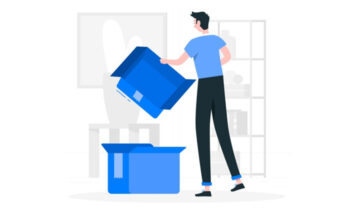Cara Kirim Foto Dari iPhone Ke Android Lewat Bluetooth – iPhone memang memiliki kamera yang bersih dan jernih, sehingga tak jarang saat ada acara kumpul-kumpul, iPhone lah yang sering di pake untuk berfoto. Namun hasil foto tersebut sering kali akan di minta sama rekan, teman, sahabat, pacar, ataupun keluarga kita saat acara kumpul-kumpul telah selseai, sebenarnya meminta dan mengirim foto itu merupakan hal yang lumrah dilakukan pada saat selesai acara kumpul karena tentu saja kita akan meminta foto-foto tersebut, entah untuk kenangan atau keperluan mengupload story.
Tetapi yang jadi masalahnya teman, pacar ataupun keluarga kita yang meminta foto tidak menggunakan ponsel iPhone, melainkan menggunakan android. Sehingga sering kali banyak pengguna iPhone bertanya apakah bisa kirim foto dari iPhone ke Android menggunakan Bluetooth?
Sebenarnya iPhone memang sudah di lengkapi fitur Bluetooth, akan tetapi bluetooth di iPhone tidak bisa gunakan untuk transfer ke smartphone lain, sederhanya iPhone tidak bisa mengirim berbagai macam file ke Android menggunakan bluetooth dan begitupun sebaliknya smartphone android juga tidak bisa mengirimkan file ke iPhone.
Jadi buat sobat yang ingin mengirimkan file foto atau file lainnya ke perangkat android jawabannya tidak bisa, akan tetapi mistertutorial.com memiliki tips tutorial lainnya yang bisa sobat gunakan untuk mengirimkan foto dari iPhone ke perangkat Android. Bila sobat penasaran simak caranya di bawah ini.
Daftar Isi
Cara Kirim Foto Dari iPhone Ke Android Lewat Bluetooth
Cara Kirim Foto Dari iPhone Ke Android Lewat Bluetooth ada beberapa alternative yang bisa kamu coba sob mulai dari menggunakan aplikasi pihak ketiga, melalui aplikasi WhatsApp, hingga menggunakan aplikasi ShareIT. Untuk tutorial lengkapnya berikut ini.
- Langkah pertama download aplikasi AirBlue Sharing di App Store, untuk menginstal aplikasi ini pengguna harus membayar biaya sekitar $4,99 USD.
- Jika sudah kamu instal, langkah selanjutnya buka aplikasi AirBlue Sharing lalu kemudian aktifkan menu yang bernama Enable Receiving.
- Kemudian aktifkan Bluetooth pada kedua perangkat baik di iPhone maupun Android. ika sudah diaktifkan, segera kirim file gambar yang diinginkan, tekan dan tahan aplikasi AirBlue Sharing hingga muncul logo pesawat kertas, ketuk icon tersebut.
- Langkah selanjutnya iPhone kamu akan melakukan scanning secara otomatis untuk mencari bluetooth perangkat android.
- Langkah terakhir pilih perangkat bluetooth penerima yang akan di kirim foto, tunggu hingga proses transfer foto berhasil.
- Selesai.
Cara Kirim Foto Dari iPhone Ke Android Lewat WhatsApp
Selain mengirim foto dari iPhone ke Android lewat Bluetooth sobat juga bisa menggunakan WhatsApp, dengan aplikasi WA sobat bisa mengirimkan file apa saja ke perangkat apa saja dan dari mana saja, asalkan perangkat iPhone atau Android sobat ada akses internet. Bagi sobat yang belum tahu langkah-langkahnya bisa simak dibawah ini.
- Pertama buka aplikasi WhatsApp, kemudian pilih kontak yang akan kamu kirimin foto tersebut.
- Selanjutnya tap pada icon + yang ada pada sudut bawah sebelah kirim di sebelah kolom tempat kita mengetik.
- Kemudian pilih opsi document agar foto tidak pecah atau tidak burik kualitasnya saat dikirim.
- Lalu Klik Di iPhone Saya, kemudian cari file foto yang akan sobat kirim.
- Jika foto yang dipilih sudah ketemu langsung klik send saja, maka foto-foto tersebut akan dikirim ke nomor tujuan.
- Selesai.
Shareit merupakan aplikasi yang sangat berguna untuk mengirimkan file dari iPhone ke Android begitupun sebaliknya, selain menggunakan shareit mengirim file sangat cepat, cara penggunaanya pun cukup mudah. Namun bagi sobat yang belum paham mengenai kirim foto menggunakan shareit bisa simak tips tutorialnya dibawah ini.
- Langkah pertama tentunya download dan instal terlebih dahulu aplikasi Shareit melalui APP Store di iPhone kamu.
- Jika sudah buka aplikasi Shareit. Pada halaman utama klik kirim atau send.
- Selanjutnya pilih menu Photos.
- Lalu cari foto yang ingin kamu kirimkan ke perangkat android tersebut.
- Nah beralih ke perangkat android, instal dan buka aplikasi shareit.
- Pada halaman utama pilih menu Terima atau Receive untuk menerima file foto dari iPhone.
- Selanjutnya pada iPhone Klik Sambungkan ke iOS/WP atau Connect to iOS/WP dengan platform berbeda.
- Kemudian atur jaringan yang sama antara kedua perangkat tersebut.
- Pada iPhone langsung klik send.
- Tunggu proses sampai selesai.
Penutup
Demikianlah informasi mengenai Cara Kirim Foto Dari iPhone Ke Android Lewat Bluetooth, meskipun fitur Bluetooth pada iPhone tidak bisa digunakan untuk mentransfer foto atau file ke perangkat android. Namun tetap saja kita bisa memindahkan foto dari iPhone ke android dari berbagai cara seperti yang sudah di jelaskan di atas.